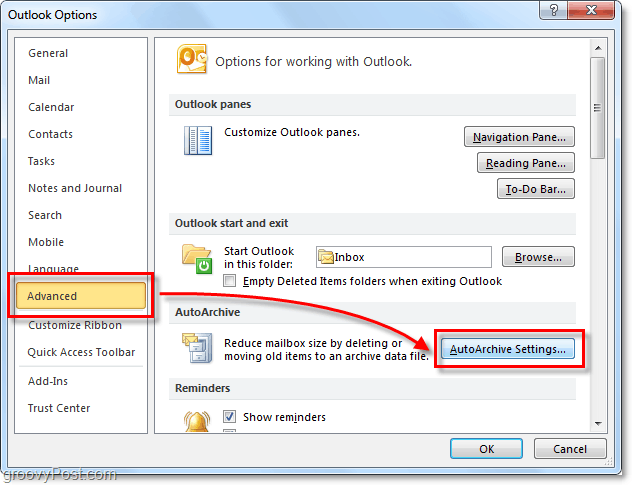Utolsó frissítés dátuma
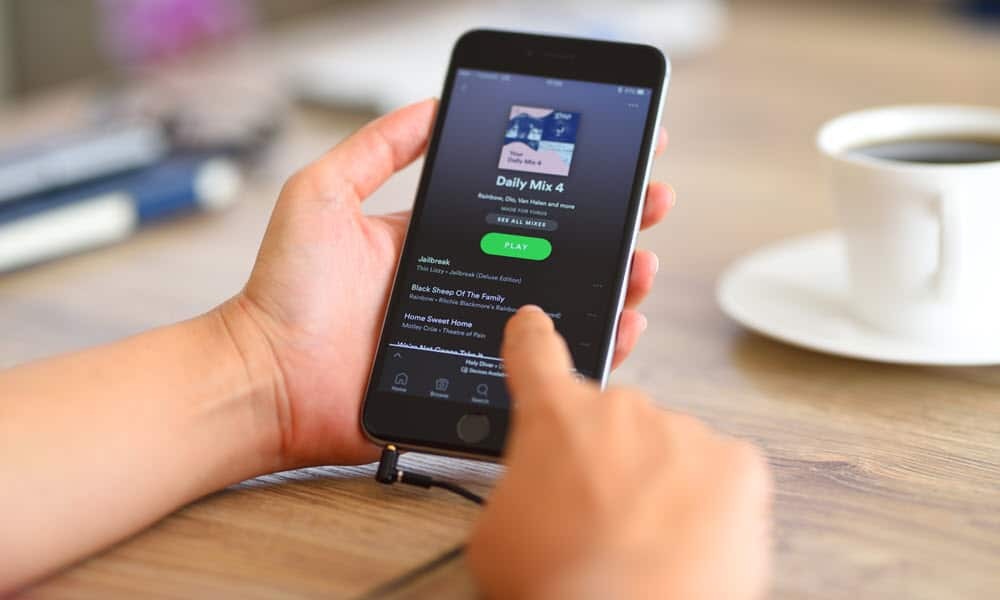
Nehezen talál dalokat vagy előadókat a Spotify-on? El kell kezdenie a keresést. Használja ezt a hat tippet és trükköt a Spotify-on végzett keresések felpörgetéséhez.
A Spotify egy népszerű streaming zenei szolgáltatás, amely dalok, albumok és podcastok millióihoz kínál hozzáférést. A hallani kívánt tartalom megtalálása azonban néha kihívást jelenthet.
A Spotify rendelkezik egy keresési funkcióval, amely lehetővé teszi az előadók, zenekarok és podcastok egyszerű megtalálását, de vannak további Spotify-keresési tippek és trükkök, amelyekről esetleg nem is tud.
A kezdéshez mutatunk néhány Spotify-keresési tippet és trükköt, amelyek segítségével megtalálhatja azokat a dalokat, előadókat és podcastokat, amelyek elkerülhetik Önt.
1. Használja a szűrőket a Spotify mobilon
A Spotify tartalmaz egy szűrőkeresési funkciót, amely lehetővé teszi az előadók, lejátszási listák, albumok és dalok felfedezését. A szűrők használata egyszerű a Spotify mobil- vagy asztali alkalmazás vagy a Spotify webkliens használatával.
A szűrők mobileszközön való használatához kövesse az alábbi lépéseket:
- Indítsa el a Spotify alkalmazást, és érintse meg a Keresés gombot a képernyő alján.
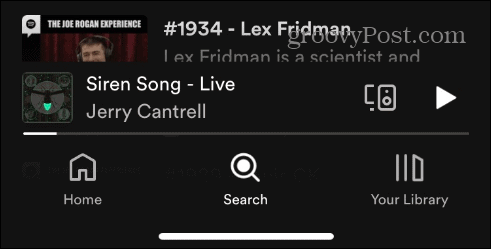
- Kezdje el beírni a lekérdezést az alkalmazás tetején található keresőmezőbe.

- Most megérintheti a keresőmező alatt megjelenő szűrőgombokat. A szűrőkön való átdolgozás segít megtalálni a keresett megfelelő dalt, lejátszási listát vagy podcastot.
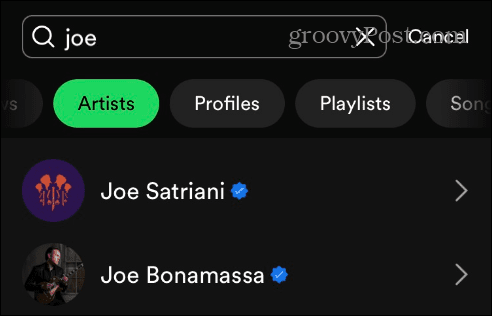
2. Használja a Spotify Desktop szűrőit asztali számítógépen vagy weben
A szűrési funkció hasonlóan működik a Spotify asztali és webes verziójában is. Segítségükkel szűkítheti az eredményeket, és megkaphatja, amit keres.
Szűrők használata a Spotify asztali vagy webes felületén:
- Dob Spotify és kattintson a Keresés gombot a bal oldali panelen.
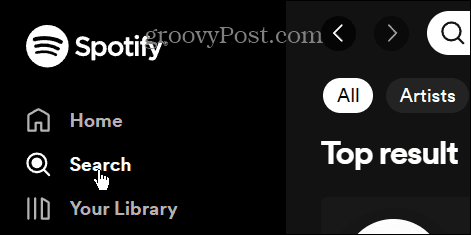
- Írja be a lekérdezést a keresőmezőbe.

- Kattintson a szűrőgombok a keresőmező alatt a találatok szűkítéséhez. Előadók, albumok, dalok, podcastok és műsorok stb. közül választhat.
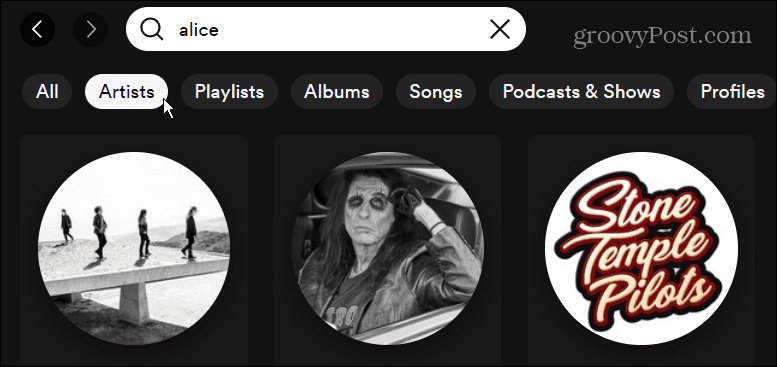
3. Keressen dalszövegeket a Spotify-on
Előfordult már, hogy olyan dal a fejedben, ahol tudod a szöveget, de nem a dal vagy az előadó nevét? Nos, a Spotify remek keresési funkcióval rendelkezik, amely lehetővé teszi a dalszöveg beírását a keresésben. Gépelés közben a keresőmező és a szűrők alatt feltölti a pontos kifejezéseket tartalmazó dalokat.
Bármilyen szöveg vagy kifejezés lehet a dalból, legyen az intro, refrén vagy bridzs – írja be, és a Spotify elvégzi a többit. Ezenkívül a dal megtalálásához használhatja a fent látható Szűrők funkciót a szűkítéshez.
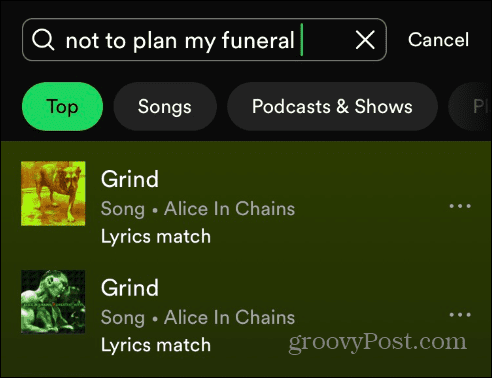
4. Keresés a Spotify-ban speciális paraméterekkel
Egy másik lehetőség a Spotify-on való keresésre a speciális paraméterek használata a keresési eredmények szűkítésére. A paramétereket a Spotify asztali, webes és mobil verziójában használhatja.
Ha például tudja, hogy mikor jelent meg egy album, akkor begépelheti évjárat: 1990-1995 és használja a Albumok szűrővel keresse meg a kívánt albumot.

Más paramétereket is használhat, mint pl műfaj: blues (vagy amilyen műfajt akarsz). Például beírhatja műfaj: blues és válassza ki a lejátszási lista szűrőt, hogy megtaláljon egy jó blues lejátszási listát.

Egy másik, amit érdemes használni címke: capitol (vagy kívánt lemezkiadó) az adott lemezkiadó előadóinak és albumainak. Példaként beírjuk címke: Columbia és használta a Művész szűrőt, hogy megkapja azon előadók listáját, akik albumokat adtak ki a Capitol Recordsnál.
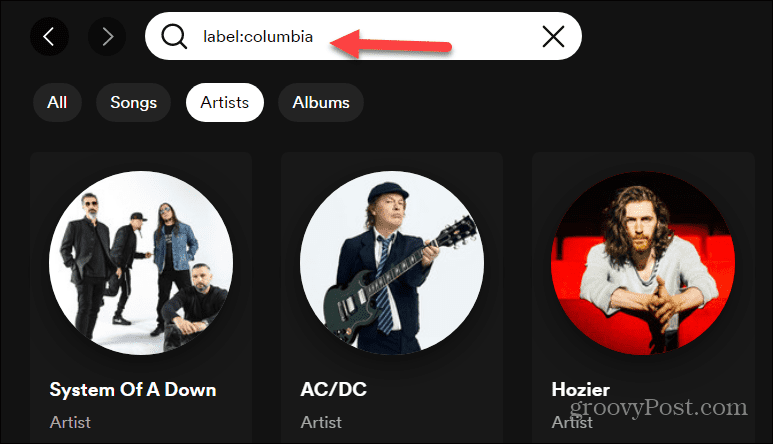
Ha pontosan tudja, mit keres, használjon idézeteket a dal címére vagy előadójára vonatkozóan. Például beírhatja "Kalapács" hogy előhozza Peter Gabriel azonos című dalát. Az idézőjelek használata csak az idézetben szereplő szavakat adja vissza, például nem csak a „szánkó” vagy a „kalapács”.
A még jobb eredmény érdekében használhatja azt is És vagy Nem paramétereket.
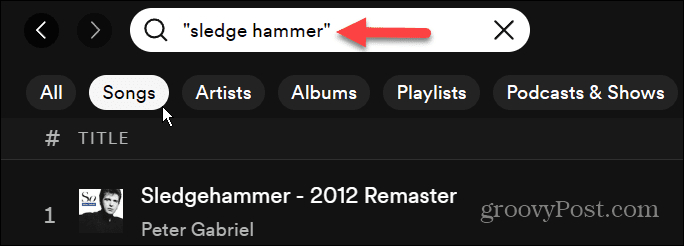
5. Kérje meg a Spotify-t, hogy keressen
Egy másik klassz, de kevésbé ismert funkció Szia Spotify. Ez akkor hasznos, ha útközben van, és nincs ideje gépelni. Ehelyett megkérheti a Spotify-t, hogy keressen egy dalt az Ön számára. Ha hozzáférést biztosít a Spotify számára a telefon mikrofonjához, akkor a következőket mondhatja:Szia Spotify, játssz (a zenekar vagy az előadó neve).”
Vagy ha podcastot szeretne hallgatni, mondja azt:Szia, Spotify, játssz Joe Rogan Experience-t,” vagy bármilyen podcastot, amit hallgatni szeretne.
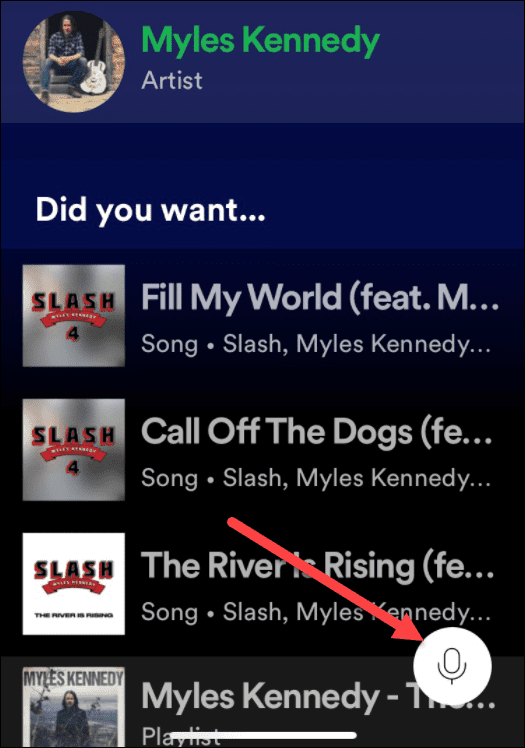
6. Törölje a Spotify keresési előzményeit
Ha sokat keres a telefonján a Spotify alkalmazással, néha a keresési előzmények kezdenek hosszúra nyúlni. Ebben az esetben törölheti a keresési előzményeket.
A Spotify legutóbbi keresési előzményeinek törlése:
- Érintse meg a Keresés ikont a képernyő alján.
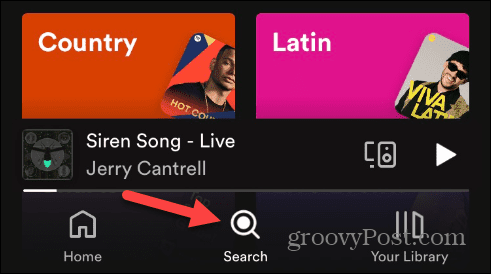
- Érintse meg a keresőmezőt a képernyő tetején, és megjelennek a legutóbbi keresések.
- Az egyes keresések törléséhez érintse meg a gombot x az eredmény mellett.
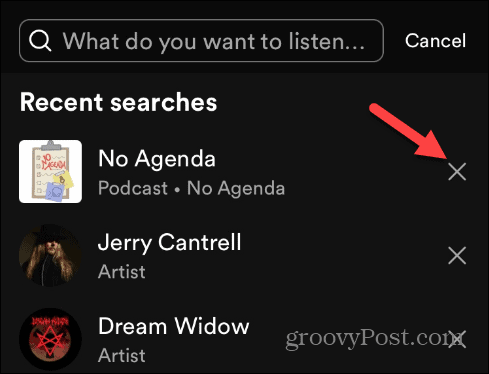
- Az összes előzmény törléséhez érintse meg a gombot Legutóbbi keresések törlése gombra a legutóbbi keresési előzmények eredményei alatt.
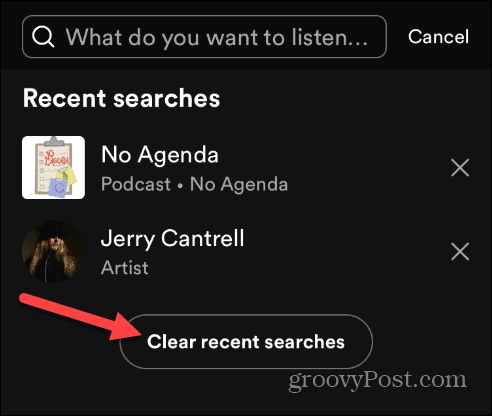
Kiváló keresés a Spotify-on
Függetlenül attól, hogy egy adott dalt, előadót vagy kiadót keres, vagy ha egy dal megragadt a fejében, a fenti Spotify keresési tippek és trükkök jobb keresési eredményeket biztosítanak. Ha van egy független előadó dal, amely homályos, előfordulhat, hogy nem találja meg a Spotify-on. Ennek ellenére a speciális keresési paraméterek használatával a legjobb eredményeket érheti el.
Emellett vannak olyan jól ismert zenekarok és előadók, akik nem hajlandók feltenni a zenéjüket, vagy kihúzták a tartalmaikat, mint például Neil Young.
Több, mint speciális keresési tipp található, hogy a legtöbbet hozza ki a Spotifyból. Például érdemes megtanulni lejátszási listák véletlenszerű lejátszása a Spotify-on vagy kell törölt lejátszási lista helyreállítása. Nem minden lejátszási lista legális, ezért nézze meg, hogyan kell találja meg a hamis lejátszási listákat.
A Spotify legtöbbször jó munkát végez, de problémák adódhatnak. Például előfordulhat, hogy javítania kell A Spotify Shuffle nem működik vagy tanulja meg, hogyan javítsa ki, mikor A Spotify váratlanul leáll.